iPhoneのバックグラウンドサウンドを使用して不要なノイズをマスクする方法
公開: 2022-05-27Apple は 2019 年に HomePod にAmbient Soundsを導入しました。Ambient Sounds は、HomePod でさまざまなサウンド クリップを再生して、バックグラウンド ノイズを遮断し、気を散らすものを最小限に抑える機能を提供するアクセシビリティ機能です。
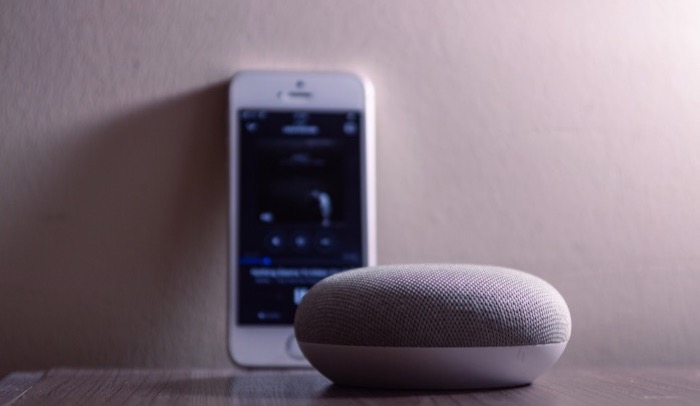
アンビエント サウンドは HomePod ユーザーの間で好評でしたが、多くのユーザーが iPhone や iPad での機能を求め始めました。 同じことを考えると、Apple は、それぞれ iOS 15 と iPadOS 15 のリリースで、iPhone と iPad にアンビエント サウンドをもたらしました。 今回はBackground Soundsという名前で。
そのため、屋内または屋外の環境にいて、バックグラウンドに不要な外部ノイズがある場合はいつでも、iPhone/iPad でバックグラウンド サウンドをオンにしてこれらのノイズをマスクし、集中したり滞在したりできるようにすることができます。落ち着いて。
目次
iPhoneおよびiPadでバックグラウンドサウンドを有効にする方法
バックグラウンド サウンドを使用するには、iPhone で iOS 15 を実行し、iPad で iPadOS 15 を実行する必要があります。 そのため、最新リリースを使用していない場合は、必ずデバイスを更新してから、以下の手順に従って iPhone または iPad でバックグラウンド サウンドを有効にしてください。
- iPhone/iPad で設定アプリを開きます。
- 下にスクロールして [アクセシビリティ]を選択します。
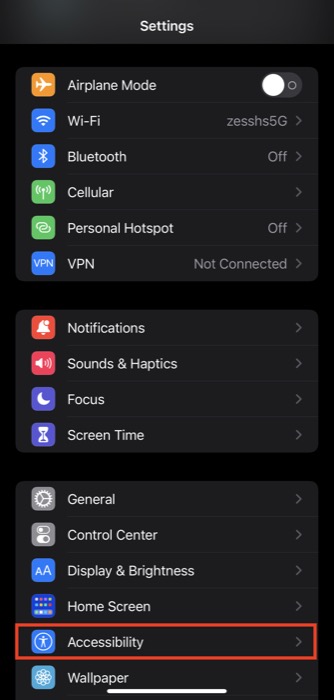
- HEARINGの下のAudio/Visualを選択し、 Background Soundsをクリックします。
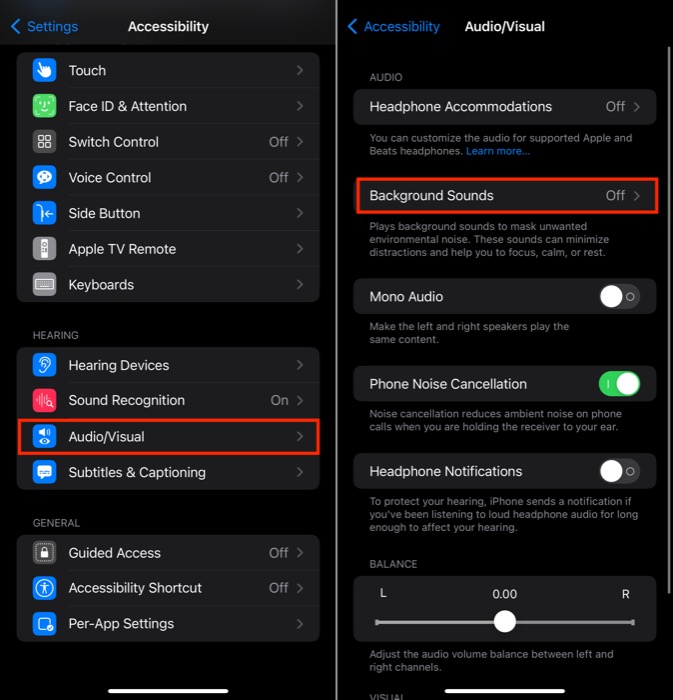
- バックグラウンド サウンドのボタンをオンに切り替えて、バックグラウンド サウンドを有効にします。
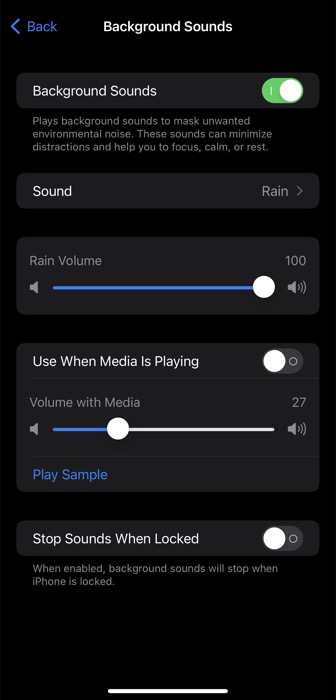
- [サウンド] をクリックし、サウンドをタップして iPhone/iPad のバックグラウンド サウンドとして使用します。 現在のオプションには、バランス ノイズ、ブライト ノイズ、ダーク ノイズ、オーシャン、レイン、ストリームが含まれます。
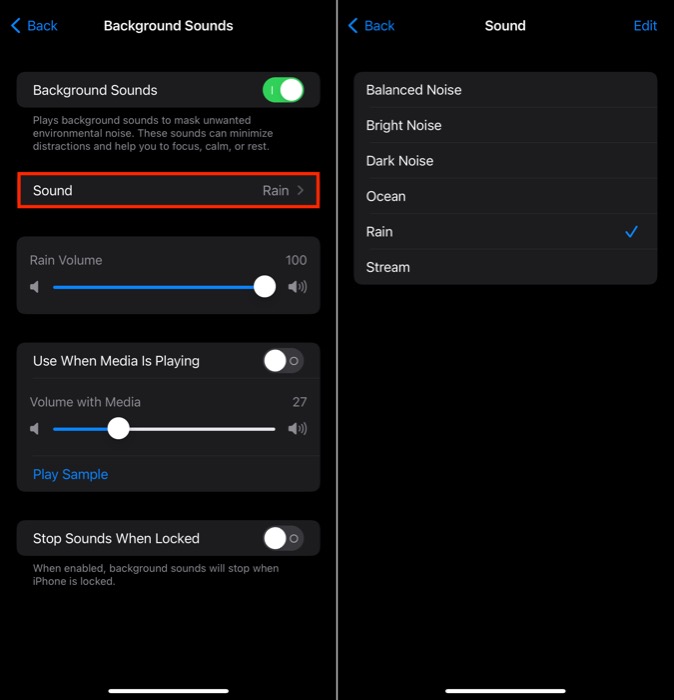
- 左上隅にある [戻る]をクリックして、バックグラウンド サウンドの設定に戻ります。
- Rain Volumeスライダーを調整して、バックグラウンド サウンドの音量レベルを設定します。
- メディアの再生中でもバックグラウンド サウンドを再生したい場合は、[メディアの再生中に使用] オプションをオンにし、その下のスライダーを使用して音量を調整します。
- デフォルトでは、iPhone または iPad はロックされていてもバックグラウンド サウンドを再生し続けます。 ただし、この動作を変更したい場合は、[ロック時にサウンドを停止] のボタンをオンに切り替えます。
iPhone および iPad でバックグラウンド サウンドを有効にするその他の方法
設定アプリを使用することは、iPhone および iPad でバックグラウンド サウンドを有効にする 1 つの方法ですが、以下に示すように、コントロール センターまたは [戻る] タップ機能 (iPhone のみ) を使用して同じことを行うこともできます。
1.コントロールセンターからバックグラウンドサウンドをオンにする
コントロール センターには、いくつかのコントロール オプションがあります。 聴覚はそのようなコントロールの 1 つであり、背景音はその多くの機能の 1 つです。
iPhone または iPad のコントロール センターに聴覚コントロールを追加する方法は次のとおりです。
- 設定を開きます。
- [コントロール センター]を選択します。
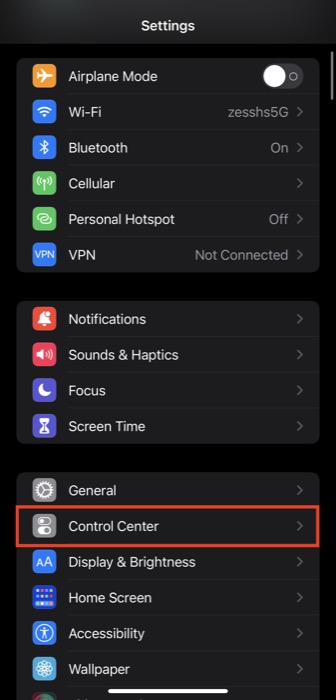
- 下にスクロールして、 MORE CONTROLSの下のHearingの横にある緑色のプラス ( + ) ボタンをタップします。
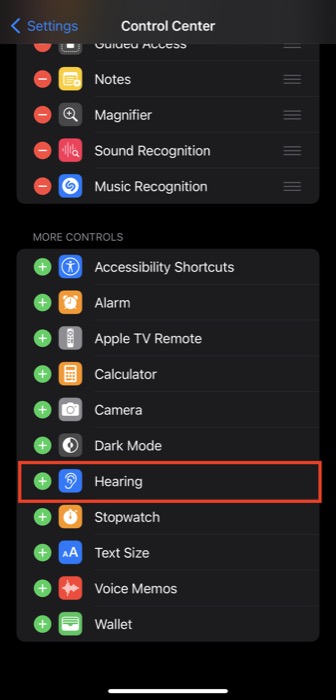
追加したら、携帯電話の右上から下にスクロールし (ホーム ボタンのない iPhone/iPad の場合)、下から上にスワイプします (ホーム ボタンのある iPhone および iPad の場合)、コントロール センターを表示します。 ここで、聴覚コントロール (耳のアイコンが付いたもの) をクリックし、[背景音] をタップしてオンにします。

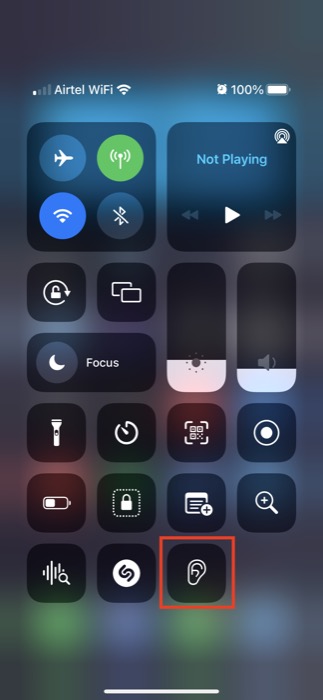
背景音をクリックし、使用する音をタップします。 次に、スライダーを使用してバックグラウンド サウンドの音量を調整します。
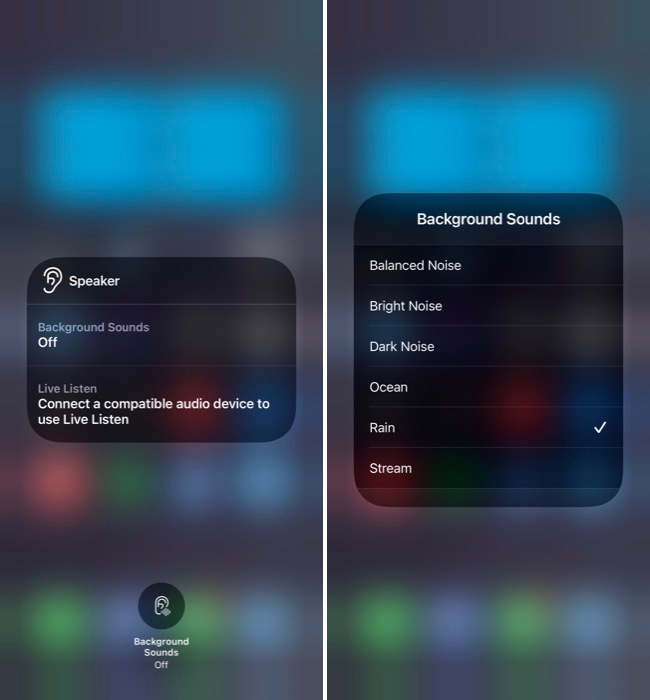
バックグラウンド サウンドをオフにするには、下部にある [バックグラウンド サウンド] アイコンをタップします。
2. 戻るタップを使用してバックグラウンド サウンドをオンにする (iPhone のみ)
バックタップは iOS 14 で導入されたアクセシビリティ機能で、iPhone の背面をダブルタップまたはトリプルタップして特定の操作を実行できます。 たとえば、バックタップを使用して、画面をロックしたり、懐中電灯をオンにしたり、スクリーンショットを撮ったり、アプリスイッチャーを表示したりできます.
アクセシビリティ機能自体として、Back Tap アクションの下にバックグラウンド サウンドも表示されます。 そのため、Back Tap を使用して、バックグラウンド サウンドをさらに高速かつ効率的にオンにすることができます。
これを行う手順は次のとおりです。
- iPhone で[設定]を開きます。
- 下にスクロールして [アクセシビリティ]を選択します。
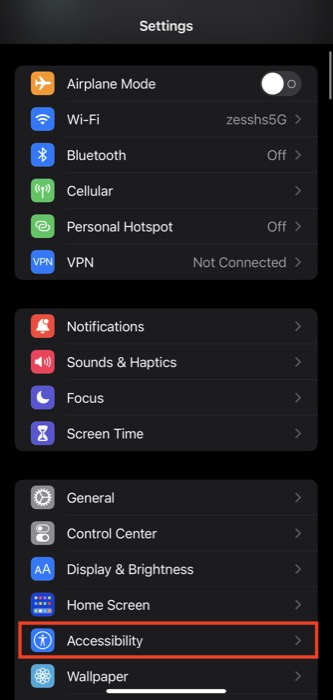
- PHYSICAL AND MOTORの下のTouchをクリックします。

- 次の画面で一番下までスクロールし、[ Back Tap]をタップします。
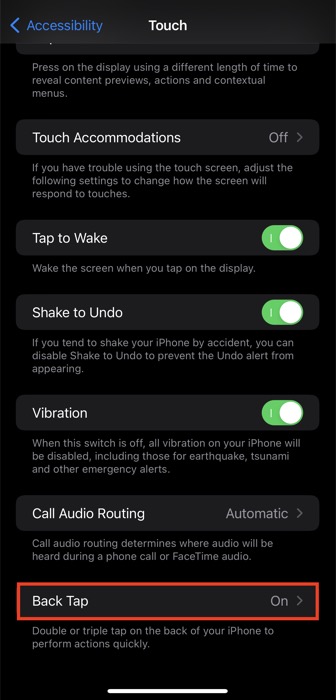
- 好みに応じて、[ダブルタップ] または [トリプルタップ] をクリックします。
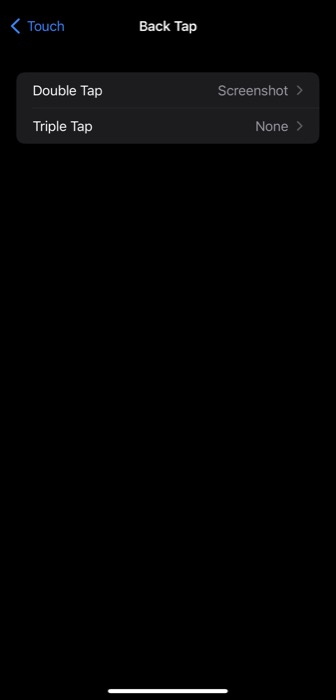
- 最後に、 ACCESSIBILITYオプションまで下にスクロールし、その下のBackground Soundをタップします。
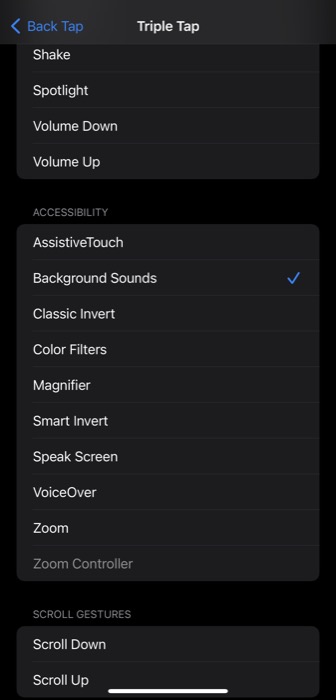
次に、iPhone の背面をダブルタップまたはトリプルタップするだけで、バックグラウンド サウンドをオンにできます。 ボリューム ロッカーを使用して、ボリューム レベルを調整します。 周囲の音を変更したい場合は、[設定] の [背景音]に移動するか、コントロール センターでそのコントロールを使用して、そこから変更することができます。
iPhone のバックグラウンド サウンドをオフにしたい場合は、iPhone の背面を 2 回または 3 回タップするだけでオフになります。
気を散らすものを取り除き、集中力を高めます
カフェで仕事をしているときや、一人で座って本を読んでいるときに、不要な環境ノイズが気を散らしたり、集中力を妨げたりすることがあります。 iPhone のバックグラウンド サウンドは、周囲の音でこのようなノイズをマスキングすることで、この問題をある程度解消するのに役立ちます。
iPhone のバックグラウンド サウンドに関するよくある質問
Apple がバックグラウンド サウンドを追加したのはなぜですか?
Apple は、ユーザーが日々の生活で遭遇する外部ノイズを遮断して、気を散らすものを取り除き、すべての混乱の中で集中し、落ち着いて、休息する能力を向上させるのに役立つバックグラウンド サウンドを追加しました。
バックグラウンド サウンドはどこにありますか?
バックグラウンド サウンドは、iPhone/iPad の [設定] の下にあります。 [設定] で、[アクセシビリティ] > [オーディオ/ビジュアル] > [バックグラウンド サウンド] に移動し、[バックグラウンド サウンド] の横にあるアイコンをオンに切り替えます。 ここで、[サウンド] をタップすると、Apple が現在提供しているすべての環境音のリストが表示されます。
